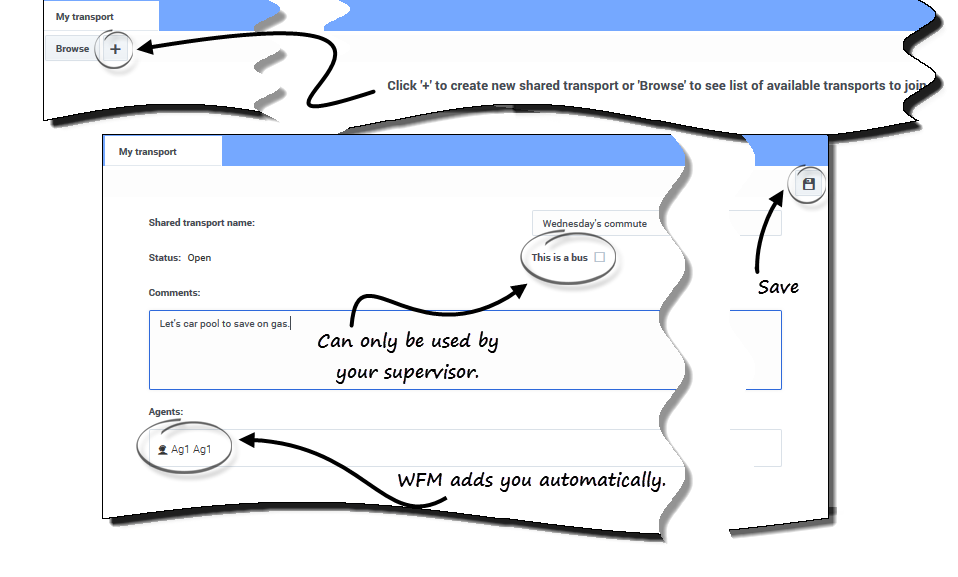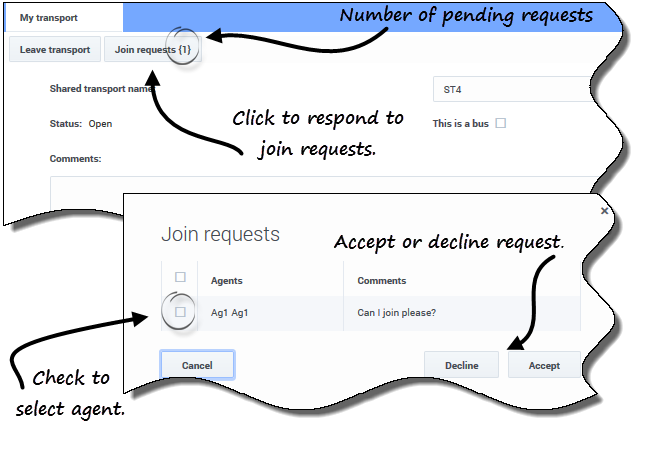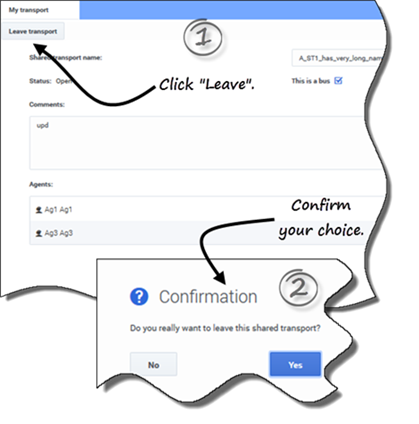Indice
Utilizzo del trasporto condiviso
Utilizzare le visualizzazioni Trasporto condiviso personale e Sfoglia trasporto condiviso per gestire la propria partecipazione al trasporto condiviso. È possibile creare il proprio trasporto condiviso o partecipare a trasporto esistente. I mezzi di trasporto condiviso possono essere un bus dell'azienda o un carpool disposto da un gruppo di agenti.
Trasporto condiviso personale
Utilizzare questa visualizzazione per creare il trasporto condiviso, visualizzare le richieste di partecipazione da altri utenti o abbandonare il trasporto condiviso. È anche possibile passare alla visualizzazione Sfoglia trasporto condiviso, se non è già stato creato un trasporto condiviso.
Creazione del trasporto condiviso
Per creare il trasporto condiviso:
- Nella visualizzazione Trasporto condiviso personale, fare clic su Crea
 per aprire una visualizzazione separata,che consente di immettere le informazioni sul trasporto condiviso seguenti:
per aprire una visualizzazione separata,che consente di immettere le informazioni sul trasporto condiviso seguenti:
- Nel campo Nome trasporto condiviso, immettere il nome del nuovo trasporto condiviso.
- Nel campo Commenti, immettere eventuali descrizioni.
- Fare clic su Salva.
Una volta salvato il trasporto condiviso, vengono visualizzati altri due pulsanti:
- Abbandona trasporto—Consente di lasciare o annullare il trasporto condiviso in questione.
- Richieste di partecipazione—Consente di visualizzare le richieste di partecipazione da altri utenti per questo gruppo.
Il trasporto condiviso e le relative informazioni vengono aggiunti come un nuovo record alla tabella Sfoglia trasporto condiviso con lo stato Confermato. L'utente viene automaticamente aggiunto come partecipante.
Modifica di un gruppo di trasporto condiviso
È possibile modificare alcune proprietà di un trasporto condiviso creato, ad esempio, il nome del trasporto condiviso o i commenti.
Per modificare il trasporto condiviso:
- Fare clic su Trasporto condiviso personale.
- Quando viene aperta la visualizzazione, modificare le proprietà come necessario.
- Fare clic su Salva.
Accettazione e rifiuto delle richieste di partecipazione
Se è stato creato un trasporto condiviso per il carpooling, si riceveranno le richieste di altri agenti che desiderano partecipare al gruppo.
Per rispondere alle richieste di partecipazione:
- Nella visualizzazione Trasporto condiviso personale, fare clic sul pulsante Richieste di partecipazione.
- Il numero tra parentesi indica il volume di richieste in sospeso.
- Quando viene aperta la finestra di dialogo Richieste di partecipazione, selezionare la casella di controllo accanto al nome dell'agente.
- Fare clic su Rifiuta o Accetta.
Ad esempio:
- Si ricevono richieste di partecipazione da Agente1 e Agente2
- e si accetta la richiesta di Agente1 mentre si rifiuta quella di Agente2.
- Agente1 visualizza lo stato Confermato nella visualizzazione Sfoglia trasporto condiviso per questo gruppo di trasporto; Agent2 visualizza lo stato Rifiutato.
Abbandono del trasporto condiviso
Per abbandonare il trasporto condiviso:
- Nella visualizzazione Trasporto condiviso personale, fare clic sul pulsante Abbandona trasporto.
- Verrà visualizzata una finestra di conferma.
- Fare clic su Sì per abbandonare il gruppo o su No per annullare l'operazione e rimanere nel gruppo.
Sfogliare il trasporto condiviso
Utilizzare la visualizzazione Sfoglia trasporto condiviso per sfogliare i mezzi di trasporto condiviso esistenti in un formato tabulare dotato dei campi e delle colonne seguenti:
- Filtra per—Selezionare il nome del trasporto condiviso, il nome dell'agente o il cognome dell'agente dal menu a discesa. In questo campo, è inoltre possibile immettere i criteri di ricerca. Lasciare questo campo vuoto per trovare tutti i gruppi di trasporto condiviso.
- Trasporto condiviso—Il nome del trasporto condiviso. Utilizzare i controlli di Ordina
 per applicare l’ordine crescente o decrescente.
per applicare l’ordine crescente o decrescente. - Stato—Lo stato del trasporto condiviso (aperto o chiuso). Uno stato aperto indica che il trasporto condiviso è aperto per nuove richieste. Uno stato chiuso indica che il trasporto non accetta nuove richieste.
- La colonna Stato contiene inoltre lo stato della richiesta di partecipazione dell'agente (confermata, in attesa o rifiutata).
- Bus—Se selezionato, le caselle di controllo in questa colonna indicano un bus come modalità di trasporto fornito dall'azienda. (Gli agenti vengono portati sul posto di lavoro dal bus dell'azienda). Solo i supervisori possono creare gruppi con l'opzione Bus selezionata. Se deselezionato, la modalità di trasporto avverrà tramite carpooling (creato dagli agenti).
- Azioni—Facendo clic sulle icone di questa colonna, è possibile partecipare al trasporto condiviso, abbandonarlo o eliminare la richiesta di partecipazione.
- Commenti—Visualizzare i commenti della colonna associati al trasporto condiviso in questione.
- Agenti—Questa colonna contiene un elenco degli agenti che partecipano al trasporto condiviso.
Richiesta di partecipazione al trasporto condiviso
È possibile creare le richieste di partecipazione nella visualizzazione Sfoglia trasporto.
Per richiedere di partecipare al trasporto condiviso:
- Nella colonna Azioni, fare clic sull’icona Partecipa nella riga appropriata.
- Viene aperta la finestra di dialogo Partecipa al trasporto condiviso.
- Nel campo Commenti, immettere i commenti relativi alla richiesta di partecipazione.
- Fare clic sul pulsante Partecipa (oppure fare clic su Annulla per annullare l'operazione).
- Lo stato del trasporto condiviso viene modificato in In attesa.
Eliminazione di richieste di partecipazione
È possibile eliminare le richieste di partecipazione nella visualizzazione Sfoglia trasporto.
Per eliminare le richieste di partecipazione (vedere la figura riportata in Richiesta di partecipazione al trasporto condiviso):
- nella colonna Azioni, fare clic sull’icona Elimina nella riga appropriata.
- Verrà visualizzata una finestra di conferma.
- Fare clic su Sì per confermare l'eliminazione o su No per annullarla.
È possibile abbandonare il trasporto condiviso corrente facendo clic su Abbandona trasporto. Se si è l'unico partecipante e il trasporto condiviso non è un bus, questo viene rimosso dalla tabella e l’utente non sarà più considerato come partecipante. Se il trasporto condiviso prevede altri partecipanti, non verrà rimosso dalla tabella.